![]() Большинство популярных веб-сайтов в наши дни доступны как в настольной, так и в мобильной версиях, при этом последняя отображает контент более адаптивным образом для единообразного просмотра на различных экранах планшетов и смартфонов.
Большинство популярных веб-сайтов в наши дни доступны как в настольной, так и в мобильной версиях, при этом последняя отображает контент более адаптивным образом для единообразного просмотра на различных экранах планшетов и смартфонов.
Оптимизированные для мобильных устройств веб-сайты часто упрощены для более легкой навигации, в результате чего часть полностраничного контента не отображается вовсе. Даже когда он есть, найти его иногда бывает непросто, особенно если вы привыкли к настольной версии сайта.
К счастью, Apple проявила предусмотрительность, позволив вам обходить мобильные версии веб-сайтов и вместо этого просматривать оригинальные настольные версии на своих мобильных устройствах. Чтобы запросить настольную версию сайта в Safari на iPhone или iPad под управлением iOS 13, просто выполните следующие действия.
- Перейдите на веб-сайт, настольную версию которого вы хотели бы просмотреть.
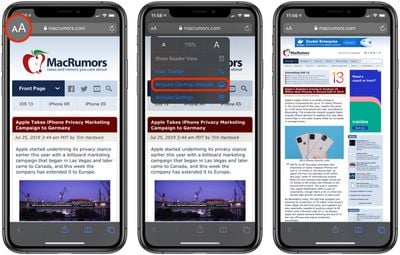
- Нажмите значок «aA» в левом верхнем углу экрана, чтобы открыть меню «Вид веб-сайта» (Website View).
- Выберите «Запросить настольный веб-сайт» (Request Desktop Website) из выпадающего меню.
Большое преимущество меню «Вид веб-сайта» (Website View) в Safari состоит в том, что оно запоминает ваши предпочтения для конкретного веб-сайта и автоматически применяет их при следующей загрузке контента с того же родительского URL.
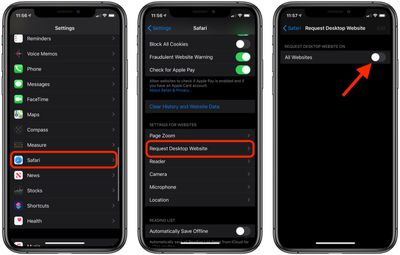
При желании вы можете настроить Safari так, чтобы он запрашивал настольную версию веб-сайта на всех посещаемых вами сайтах. Переключатель для включения этой опции можно найти в приложении «Настройки» (Settings), в разделе Safari -> «Запросить настольный веб-сайт» (Request Desktop Website).
















